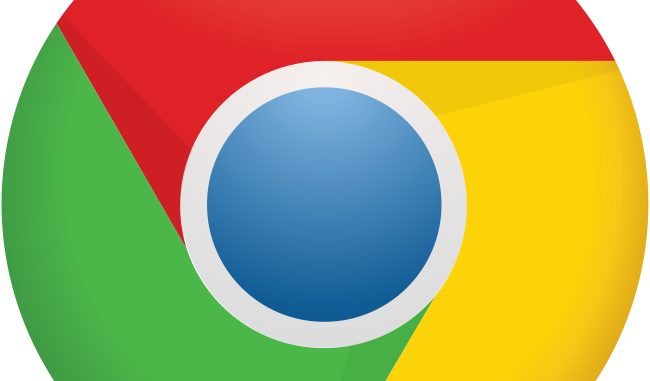Jak omezit náročné reklamy v Chrome? KE STAŽENÍChrome 80 už dospělo do stabilní větve prohlížeče. V této verzi se mimo jiné skrývá nastavení, které umožní uživateli nenačítat reklamy, které jsou příliš náročné z hlediska práce počítače. Jak zakázat načítání náročných reklam v Chrome?
Funkce zamezení načítání příliš náročných reklam (aka Heavy Ad Intervention) sama sebe definuje tím, že Chrome Platform Status to blíže specifikuje:
Chrome Platform Status ještě dodává, že fakticky takto excesivně využívá či zneužívá jen velmi malé množství reklam. Jak eliminovat načítání náročných reklam v Chrome?Abychom se zbavili špatně či zákeřně konstruovaného kódu náročných reklam, stačí jen:
Zdroje: Chrome Platform Status, prohlížeč Google Chrome
Daniel Beránek, 22.02.2020 14:28 Tento program naleznete ke stažení v našem katalogu www.instaluj.cz X ztrácí přízeň uživatelů už doby, co se ještě jmenovala Twitter. První ránou byla akvizice platformy Elonem Muskem, následovalo přejmenování na X.com, veřejná podpora Donalda Trumpa Muskem a další aféry s tím spojené. Zatím... Aktualizace Google Chrome 124 přináší mj. změny v uživatelském rozhraní. Konkrétně je to vizuální přestylování písma panelů a jiných prvků na tučnou variantu fontu. Ovšem na některých instalacích se změna potýká s... AI Notebook je novou funkcí Copilotu (patrně nejen v rozhraní MS Edge), která pozměňuje možnosti interakce s textovou generativní AI. Upouští od chatu ve prospěch vytvoření souvislého finálního textu. Designer Image Editor je od toho oddělený, samostatný... Copilot je patrně první AI integrovaná přímo do operačního systému. Ovšem mimo vyhrazená území ho nevyužijete. A mezi ta území patří i starý kontinent. Tedy pokud nezkusíte Windows trošku potweakovat, aby z něj vypadl ten... |